Möchten Sie Musik von einer App auf Ihrem Mac auf Ihren HomePod streamen? Viel Glück damit. Die einzige App, die AirPlay-Streaming unterstützt, ist iTunes, und was ist der Sinn der Verwendung, wenn Sie Ihre iCloud-Musikbibliothek direkt mit dem HomePod allein streamen können? Für Apps wie Spotify oder VLC können Sie das Audio Ihres gesamten Mac-Systems über Airplay streamen, aber dann Sie müssen Warnungen hören, die durch den HomePod dröhnen, und Sie können Spotify Audio nicht mit. fernsteuern Siri.
Aber wenn Sie das AirFoil von Rogue Amoeba verwenden, können Sie all diese Probleme beheben.
Tragfläche
AirFoil ist eine Mac-App zum Streamen von Audio von einem Ort zum anderen und stammt von Mac Audio Maestros Rogue Amoeba. Bisher konnten Sie mit AirFoil nicht unterstützte Apps auf AirPlay-Lautsprecher streamen, und es war auch eine der ersten Möglichkeiten, Bluetooth-Audio mit einem auf Ihrem Mac abgespielten Film zu synchronisieren. Jetzt bietet die neueste Version Unterstützung für HomePod.
Mit AirFoil 5.7 können Sie:
- Streamen Sie das Audio einer beliebigen App direkt auf den HomePod.
- Verwenden Sie Siri des HomePods, um Lautstärke, Wiedergabe und Überspringen zu steuern.
- Verwenden Sie die Tap-Gesten des HomePod, um die Wiedergabe, das Überspringen und die App-Lautstärke zu steuern.
- Streamen Sie auf mehrere HomePods.
- Fügen Sie dem gestreamten Audio EQ hinzu.
So installieren Sie AirFoil für Mac
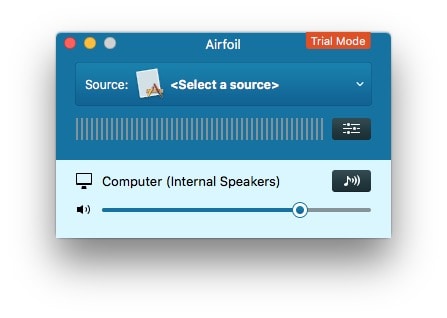
Foto: Kult von Mac
Die Verwendung von AirFoil ist kinderleicht. Selbst wenn Sie Musik von iTunes auf Ihren HomePod streamen möchten, ist AirFoil besser als normales AirPlay, da es Steuerbefehle vom HomePod an iTunes zurücksenden kann.
Um AirFoil zu verwenden, sollten Sie Laden Sie die App herunter und ziehe es zu deinem Anwendungsordner. Dann startest du es einfach. Je nachdem, wie Sie es verwenden möchten, müssen Sie möglicherweise die App das Extra „Instant On“ installieren lassen, mit dem sie das Audio von jeder laufenden App abrufen kann. Fahren Sie fort und installieren Sie es, wenn Sie dazu aufgefordert werden. Sie müssen Ihren Mac nicht neu starten.

Foto: Kult von Mac
So streamen Sie App-Audio auf den HomePod mit AirFoil für Mac
Klicken Sie nun einfach auf das AirFoil-Fenster, um wähle deine Quelle app, und klicken Sie darunter auf das Ziel, um Ihren HomePod auszuwählen. Das ist es! Ihre ausgewählte App sollte jetzt über AirPlay direkt auf Ihren HomePod streamen, nur mit den zusätzlichen Vorteilen von AirFoil. Zu diesen Vorteilen gehören die Fähigkeit, Hey Siri-Befehle weiterzugeben, und HomePod-Tippgesten zurück zur Quell-App auf Ihrem Mac.
So streamen Sie von iOS auf mehrere HomePods
Unter iOS müssen wir auf ein zukünftiges Update warten, um AirPlay 2 zu aktivieren und gleichzeitig auf mehrere HomePods zu streamen. Unter macOS können Sie seit Jahren mehrere AirPlay-Geräte gleichzeitig streamen. Sie wählen einfach die Lautsprecher aus, zu denen Sie streamen möchten, indem Sie die Kontrollkästchen im iTunes AirPlay-Bedienfeld aktivieren. Und Sie können das gleiche mit AirFoil tun. Wählen Sie einfach so viele Lautsprecher aus, wie Sie möchten, aus demselben AirFoil-Fenster.
Aber AirFoil lässt dich auch mit iOS an mehrere Lautsprecher streamen. Das funktioniert, weil AirFoil auf dem Mac auch ein AirPlay-Empfänger sein kann. Einfach anfeuern AirFoil-Satellit auf Ihrem Mac (sie wurde im selben Download wie die Haupt-AirFoil-App geliefert) und starten Sie sie. Stellen Sie dann AirFoil Satellite als Quelle in der AirFoil-Hauptanwendung ein und wählen Sie alle Lautsprecher aus, an die Sie senden möchten.
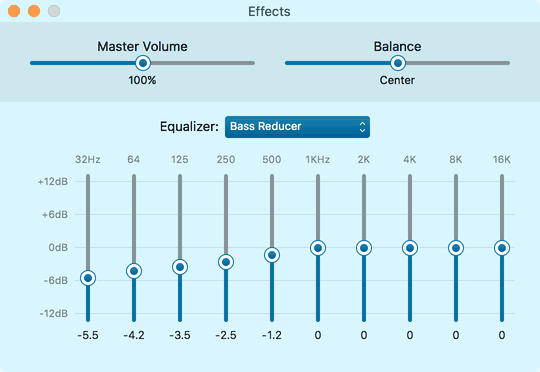
Foto: Rogue Amöbe
Unter iOS können Sie jetzt einfach AirFoil Satellite im regulären AirPlay-Zielfeld auswählen, und das Audio wird an Ihren Mac und von dort an alle Lautsprecher gleichzeitig gesendet. Es klingt kompliziert, aber wenn es einmal eingerichtet ist, müssen Sie nicht darüber nachdenken. Stellen Sie einfach sicher, dass Ihr Mac eingeschaltet ist, wenn Sie an mehrere Lautsprecher streamen möchten. Sie können sogar AirFoil verwenden, damit es beim Start automatisch mit diesen Lautsprechern verbunden wird, für einen (weniger) Schritt weniger.
AirFoil ist wirklich ein großartiges Audio-Tool, und kostet nur $29.

